جدول المحتويات
كم مرة تجد نفسك تحدق في شاشة تسجيل الدخول دون أي فكرة عن كلمة المرور؟ أصبح من الصعب تذكرهم جميعًا. بدلاً من كتابتها على قصاصة من الورق أو استخدام نفس الشيء في كل مكان ، دعني أقدم لك فئة من البرامج التي ستساعدك: مدير كلمات المرور.
LastPass و Keeper هما خياران شائعان. أي واحد يجب عليك أن تختار؟ اقرأ مراجعة المقارنة هذه لمعرفة ذلك.

LastPass هو مدير كلمات مرور شهير بخطة مجانية قابلة للتطبيق ، وتضيف الاشتراكات المدفوعة ميزات ودعمًا تقنيًا ذا أولوية وتخزينًا إضافيًا. إنها في الأساس خدمة تستند إلى الويب ، ويتم تقديم التطبيقات لأنظمة Mac و iOS و Android. اقرأ مراجعة LastPass الكاملة الخاصة بنا.
Keeper Password Manager يحمي كلمات مرورك ومعلوماتك الخاصة لمنع انتهاكات البيانات وتحسين إنتاجية الموظف. تغطي الخطة ذات الأسعار المعقولة الميزات الأساسية مقابل 29.99 دولارًا في السنة ، ويمكنك إضافة خدمات إضافية حسب الحاجة. تبلغ تكلفة خطة الحزمة القصوى 59.97 دولارًا في السنة. اقرأ مراجعتنا الكاملة على Keeper.
LastPass مقابل Keeper: مقارنة تفصيلية
1. الأنظمة الأساسية المدعومة
أنت بحاجة إلى مدير كلمات مرور يعمل على كل منصة تستخدمها ، وكلاهما ستعمل التطبيقات مع معظم المستخدمين:
- على سطح المكتب: التعادل. كلاهما يعمل على أنظمة التشغيل Windows و Mac و Linux و Chrome OS.
- على الهاتف المحمول: Keeper. يعمل كلاهما على iOS و Android و Windows Phone ، كما يدعم Keeper Kindle والاختيار بين LastPass و Keeper؟ أوصيك بالاستفادة من فترات الإصدار التجريبي المجاني التي تبلغ 30 يومًا لترى بنفسك أفضل ما يلبي احتياجاتك. Blackberry.
- دعم المتصفح: LastPass. كلاهما يعمل على Chrome و Firefox و Safari و Microsoft Internet Explorer و Edge ، كما يدعم LastPass أيضًا Maxthon و Opera.
الفائز: التعادل. تعمل كلتا الخدمتين على الأنظمة الأساسية الأكثر شيوعًا. يدعم LastPass متصفحين إضافيين بينما يدعم Keeper منصتين إضافيتين للهاتف المحمول.
2. ملء كلمات المرور
يتيح لك كلا التطبيقين إضافة كلمات مرور بعدد من الطرق: عن طريق كتابتها يدويًا ، من خلال المشاهدة تقوم بتسجيل الدخول وتعلم كلمات المرور الخاصة بك واحدًا تلو الآخر ، أو عن طريق استيرادها من مستعرض ويب أو مدير كلمات مرور آخر.
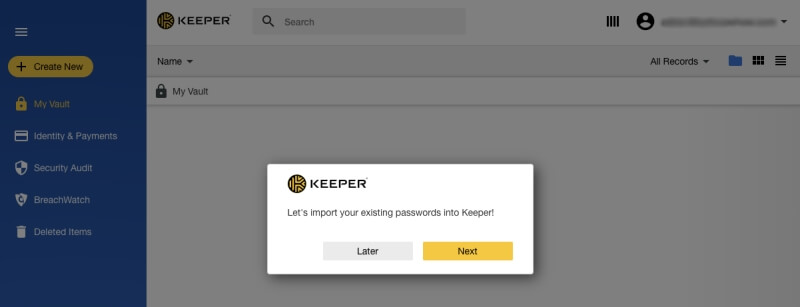
بمجرد أن يكون لديك بعض كلمات المرور في المخزن ، سيقومون تلقائيًا بملء اسم المستخدم وكلمة المرور عندما تصل إلى صفحة تسجيل الدخول.
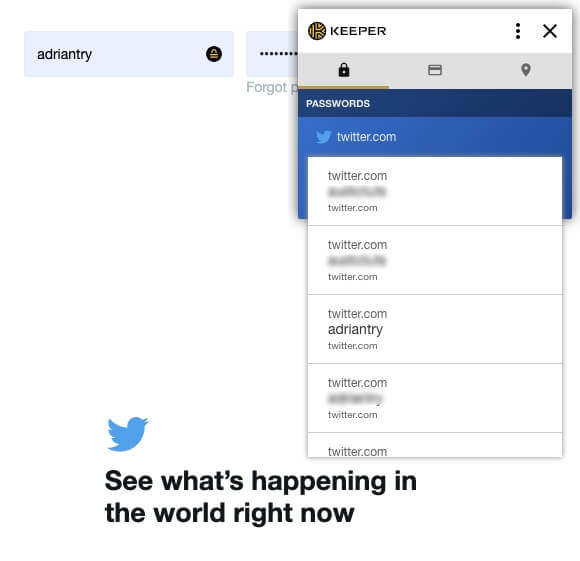
يتميز LastPass بميزة: فهو يتيح لك تخصيص عمليات تسجيل الدخول الخاصة بك كل موقع على حدة. على سبيل المثال ، لا أريد أن يكون من السهل جدًا تسجيل الدخول إلى البنك الذي أتعامل معه ، وأفضل أن أضطر إلى كتابة كلمة مرور قبل أن أسجل الدخول.

الفائز: LastPass. يتيح لك تخصيص كل تسجيل دخول على حدة ، مما يسمح لك بالمطالبة بكتابة كلمة المرور الرئيسية قبل تسجيل الدخول إلى الموقع.
3. إنشاء كلمات مرور جديدة
يجب أن تكون كلمات المرور الخاصة بك قوية - طويلة إلى حد ما و ليست كلمة قاموس - لذلك من الصعب كسرها. ويجب أن تكون فريدة بحيث إذا تم اختراق كلمة مرورك لأحد المواقع ، فلن تكون مواقعك الأخرى عرضة للاختراق. كلا التطبيقين يصنعان هذاسهل.
LastPass يمكنه إنشاء كلمات مرور قوية وفريدة عندما تقوم بإنشاء تسجيل دخول جديد. يمكنك تخصيص طول كل كلمة مرور ، ونوع الأحرف التي يتم تضمينها ، ويمكنك تحديد أن كلمة المرور سهلة النطق أو سهلة القراءة ، لتسهيل تذكر كلمة المرور أو كتابتها عند الضرورة.
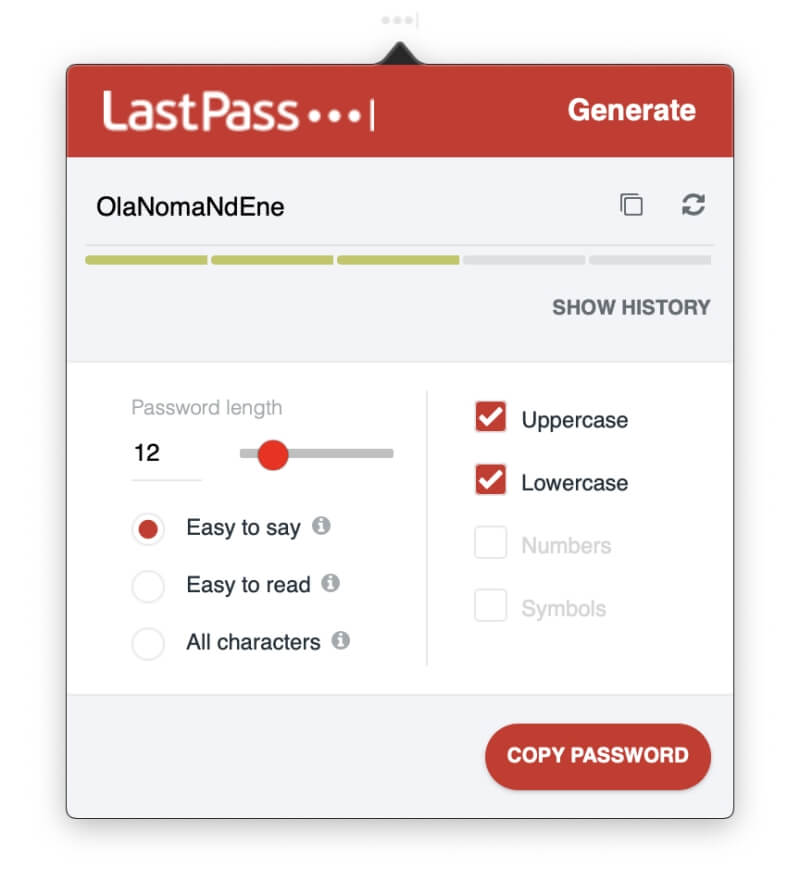
سيقوم Keeper أيضًا بإنشاء كلمات مرور تلقائيًا ويقدم خيارات تخصيص مماثلة.
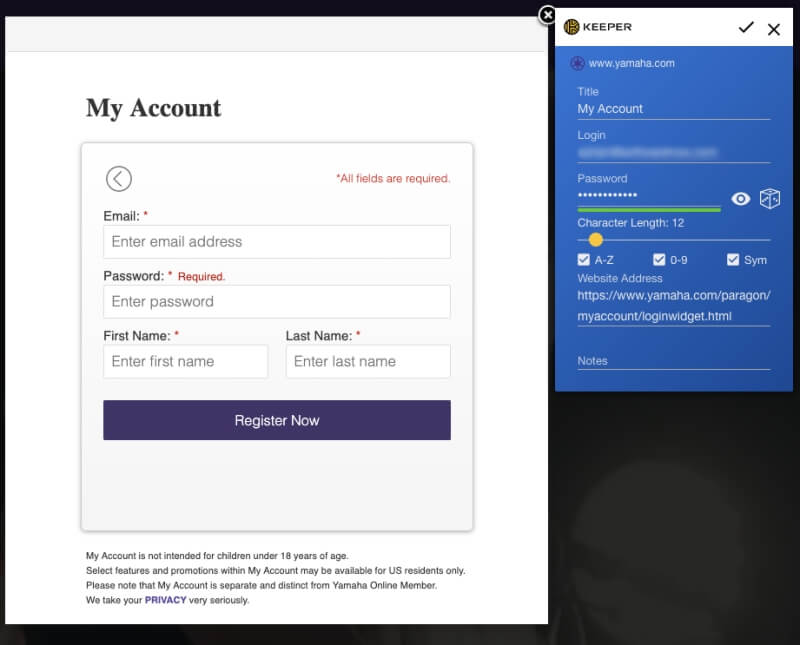
الفائز: التعادل. ستنشئ كلتا الخدمتين كلمة مرور قوية وفريدة وقابلة للتكوين متى احتجت إلى واحدة.
4. الأمان
قد يثير تخزين كلمات المرور الخاصة بك في السحابة قلقك. ألا يشبه الأمر وضع كل بيضك في سلة واحدة؟ إذا تم اختراق حسابك ، فسيتمكنون من الوصول إلى جميع حساباتك الأخرى. لحسن الحظ ، تتخذ كلتا الخدمتين خطوات للتأكد من أنه إذا اكتشف شخص ما اسم المستخدم وكلمة المرور الخاصين بك ، فسيظل غير قادر على تسجيل الدخول إلى حسابك.
تقوم بتسجيل الدخول إلى LastPass باستخدام كلمة مرور رئيسية ، ويجب عليك اختر واحدة قوية. لمزيد من الأمان ، يستخدم التطبيق المصادقة الثنائية (2FA). عندما تحاول تسجيل الدخول على جهاز غير مألوف ، ستتلقى رمزًا فريدًا عبر البريد الإلكتروني حتى تتمكن من تأكيد أنك أنت من تقوم بتسجيل الدخول بالفعل. يحصل المشتركون المميزون على خيارات 2FA إضافية.
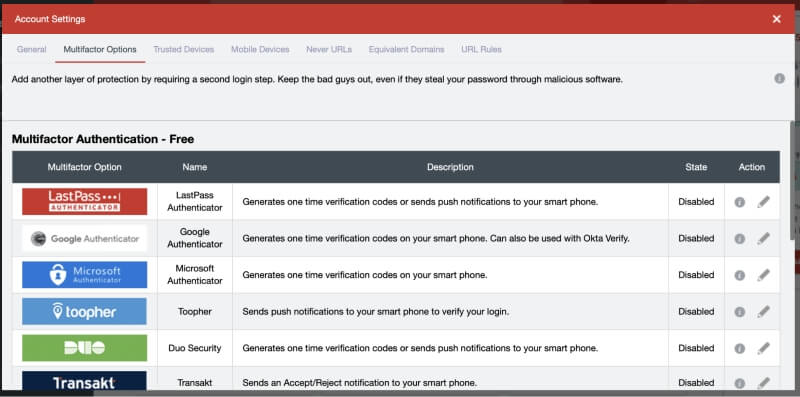
يستخدم Keeper أيضًا كلمة مرور رئيسية ومصادقة ثنائية لحماية مخزنك. يمكنك أيضًا إعداد سؤال أمان يمكن استخدامه لإعادة التعيينكلمة مرورك الرئيسية إذا نسيتها. لكن كن حريص. إذا اخترت سؤالاً وإجابة يسهل تخمينها أو اكتشافها ، فستجعل اختراق خزنة كلمات المرور أسهل.
إذا كان هذا يثير قلقك ، فيمكنك تشغيل ميزة التدمير الذاتي للتطبيق. سيتم مسح جميع ملفات Keeper الخاصة بك بعد خمس محاولات تسجيل دخول.
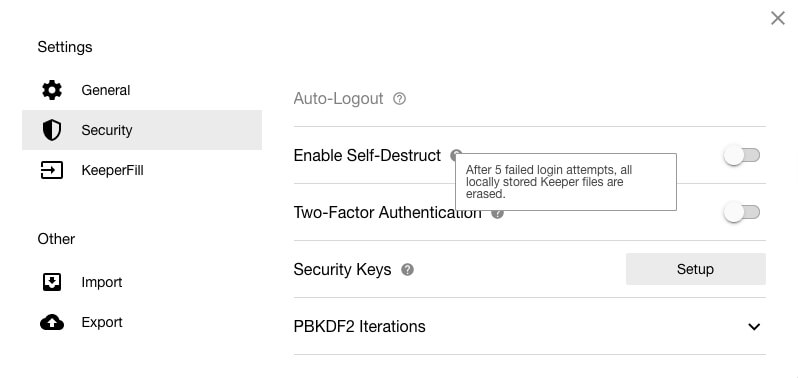
الفائز: التعادل. يمكن أن يتطلب كلا التطبيقين استخدام كلمة مرورك الرئيسية وعامل ثانٍ عند تسجيل الدخول من متصفح أو جهاز جديد. كما قام Keeper بإعداد سؤال أمان كطريقة لإعادة تعيين كلمة مرورك إذا نسيتها. اعلم أنه إذا تم إعداد هذا دون عناية ، فمن المحتمل أن تسهل على المتسللين الوصول إلى موقعك.
5. مشاركة كلمة المرور
بدلاً من مشاركة كلمات المرور على قصاصة من ورقية أو رسالة نصية ، افعل ذلك بأمان باستخدام مدير كلمات المرور. سيحتاج الشخص الآخر إلى استخدام نفس كلمة المرور التي تستخدمها ، ولكن سيتم تحديث كلمات المرور الخاصة به تلقائيًا إذا قمت بتغييرها ، وستكون قادرًا على مشاركة تسجيل الدخول دون معرفة كلمة المرور بالفعل.
تتيح لك جميع خطط LastPass مشاركة كلمات المرور ، بما في ذلك كلمة المرور المجانية. يوضح لك مركز المشاركة في لمحة كلمات المرور التي شاركتها مع الآخرين ، والتي شاركوها معك.
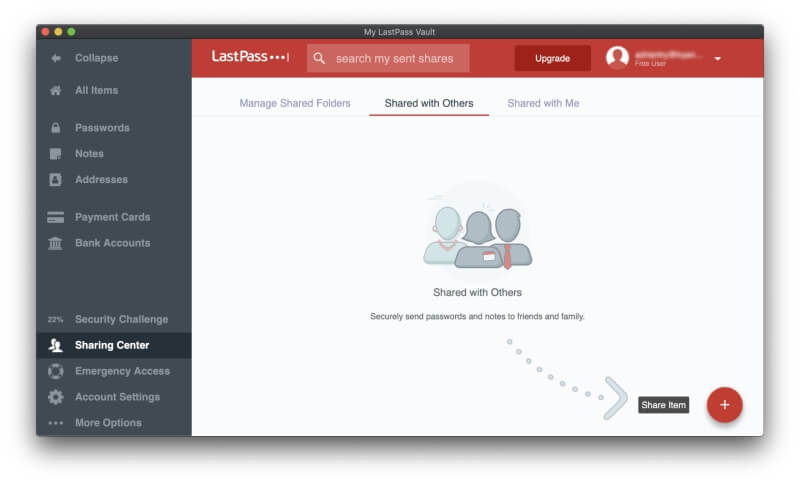
إذا كنت تدفع مقابل LastPass ، فيمكنك مشاركة مجلدات كاملة وإدارتها من لديه حق الوصول. يمكن أن يكون لديك مجلد العائلة الذي أنت فيهقم بدعوة أفراد العائلة والمجلدات لكل فريق تشارك معه كلمات المرور. بعد ذلك ، لمشاركة كلمة المرور ، ما عليك سوى إضافتها إلى المجلد الصحيح.
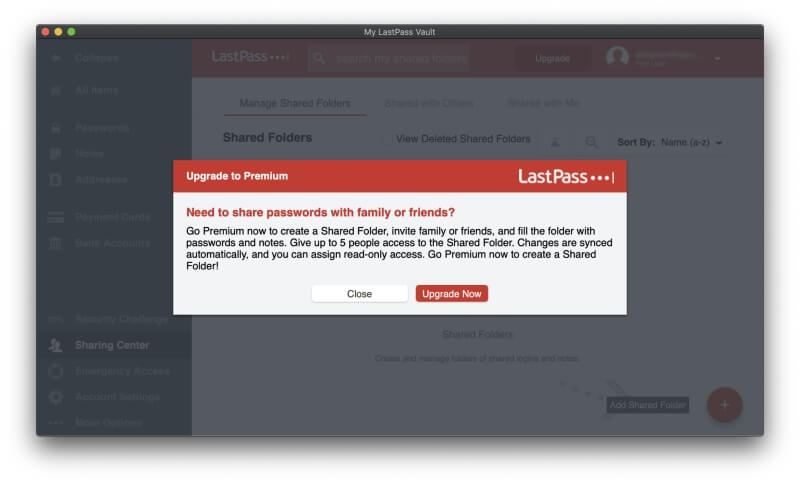
يسمح لك Keeper أيضًا بمشاركة كلمات المرور إما واحدة تلو الأخرى أو من خلال مشاركة مجلد في كل مرة. مثل LastPass ، يمكنك تحديد الحقوق التي تمنحها لكل مستخدم.
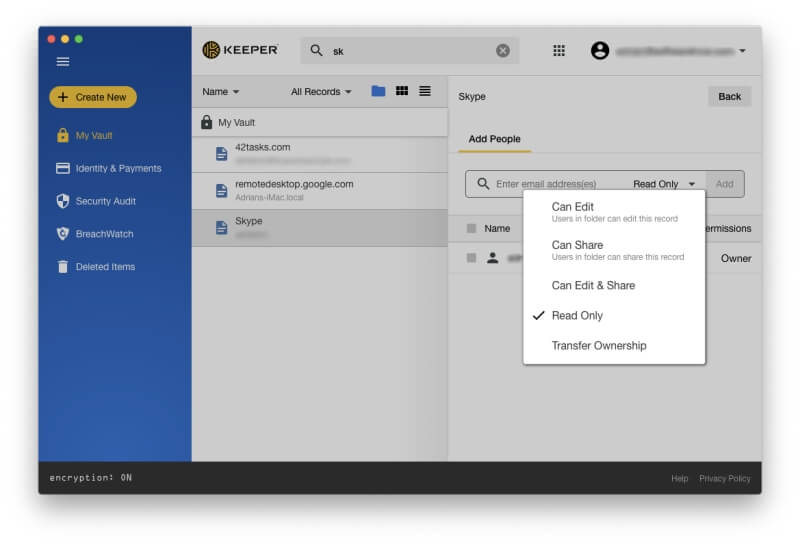
الفائز: التعادل. يسمح لك كلا التطبيقين بمشاركة كلمات المرور ومجلدات كلمات المرور مع الآخرين.
6. تعبئة نموذج الويب
بالإضافة إلى ملء كلمات المرور ، يمكن لـ LastPass ملء نماذج الويب تلقائيًا ، بما في ذلك المدفوعات. يقوم قسم العناوين بتخزين معلوماتك الشخصية التي سيتم ملؤها تلقائيًا عند إجراء عمليات شراء وإنشاء حسابات جديدة - حتى عند استخدام الخطة المجانية.
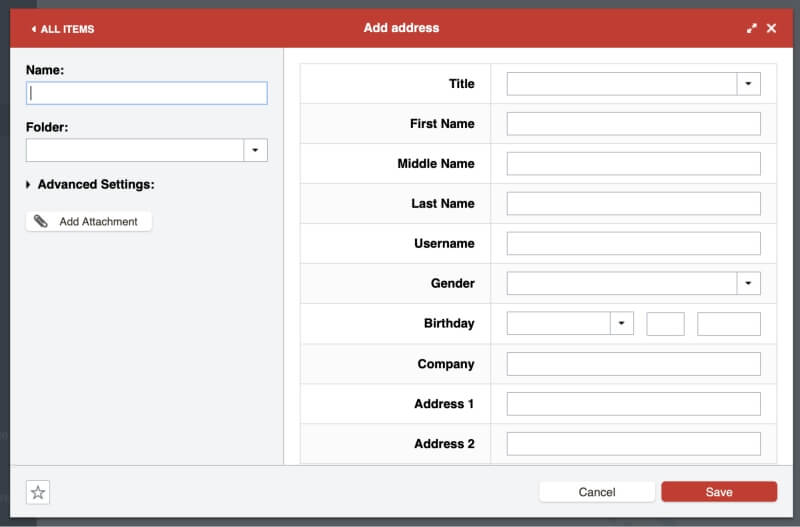
وينطبق الشيء نفسه على أقسام بطاقات الدفع والحسابات المصرفية.
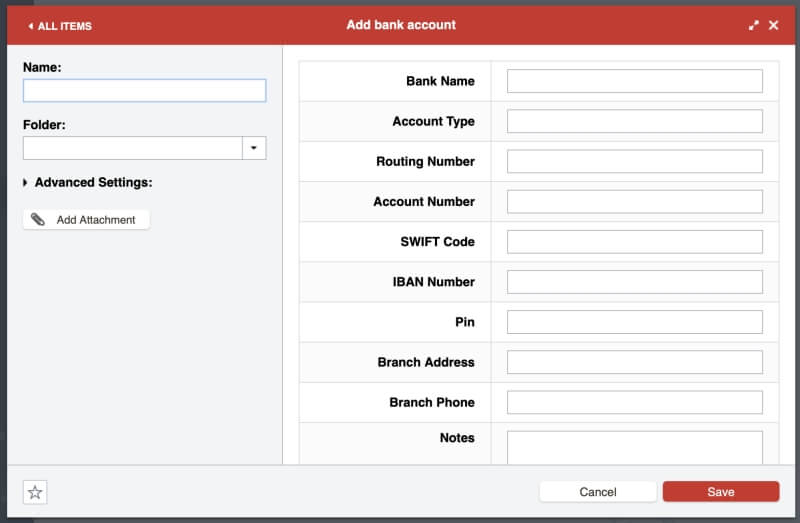
عندما تحتاج إلى ملء نموذج ، يعرض LastPass القيام بذلك نيابة عنك.
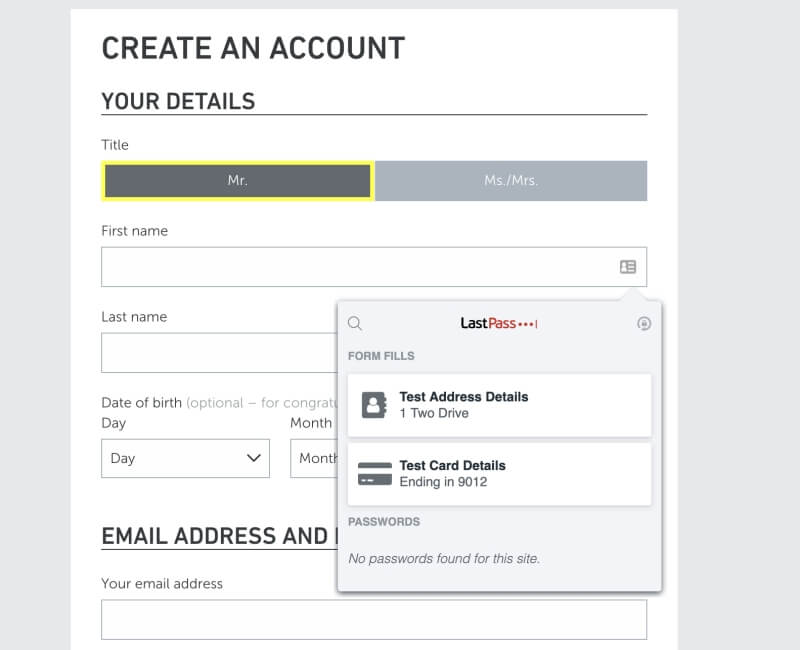
يمكن لـ Keeper أيضًا ملء النماذج. الهوية وأمبير. يسمح لك قسم المدفوعات في LastPass بتخزين معلوماتك الشخصية التي سيتم ملؤها تلقائيًا عند إجراء عمليات شراء وإنشاء حسابات جديدة ، ويمكنك إعداد هويات مختلفة للعمل والمنزل.
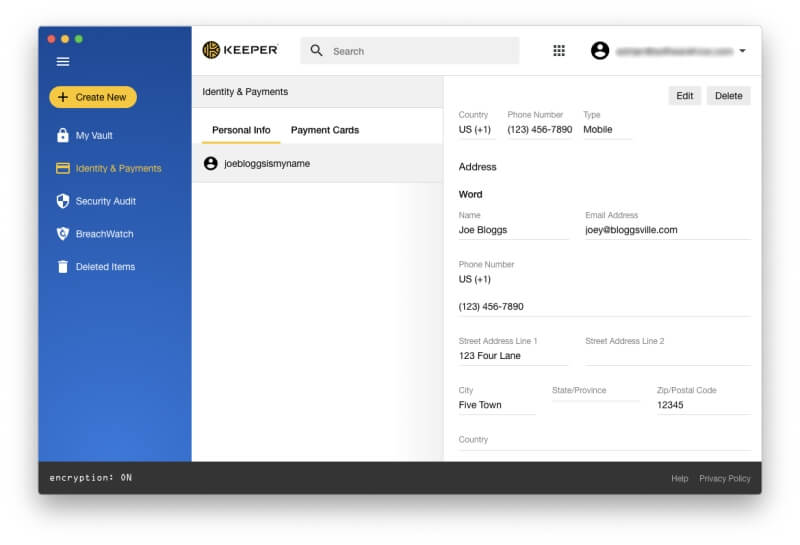
عندما تكون جاهزًا لملء نموذج ، فأنت بحاجة إلى النقر بزر الماوس الأيمن فوق حقل للوصول إلى قائمة حيث يمكن لـ Keeper تعبئتها نيابة عنك. هذا أقل بديهية من استخدام LastPass للرمز ، ولكن بمجرد أن تعرف أنه ليس بالأمر الصعب.
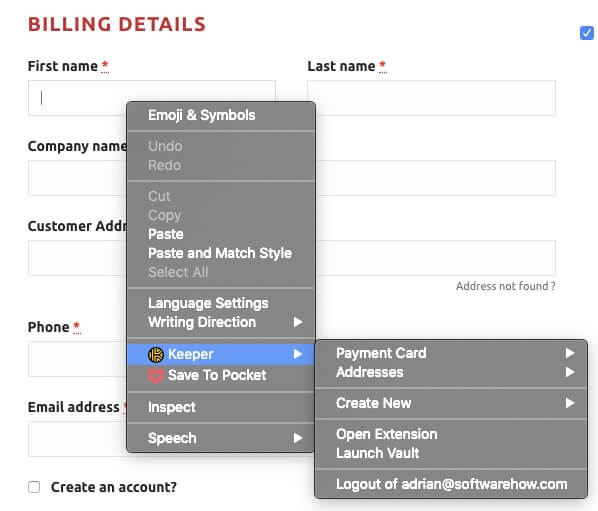
الفائز: LastPass. كلا التطبيقينيمكنه ملء نماذج الويب تلقائيًا ، ولكن Keeper أقل سهولة.
7. المستندات والمعلومات الخاصة
نظرًا لأن مديري كلمات المرور يوفرون مكانًا آمنًا في السحابة لكلمات المرور الخاصة بك ، فلماذا لا تخزن بيانات شخصية أخرى والمعلومات الحساسة هناك أيضًا؟ يقدم LastPass قسم الملاحظات حيث يمكنك تخزين معلوماتك الخاصة. فكر في الأمر على أنه كمبيوتر محمول رقمي محمي بكلمة مرور حيث يمكنك تخزين معلومات حساسة مثل أرقام الضمان الاجتماعي وأرقام جوازات السفر والمجموعة في خزنتك أو إنذارك.
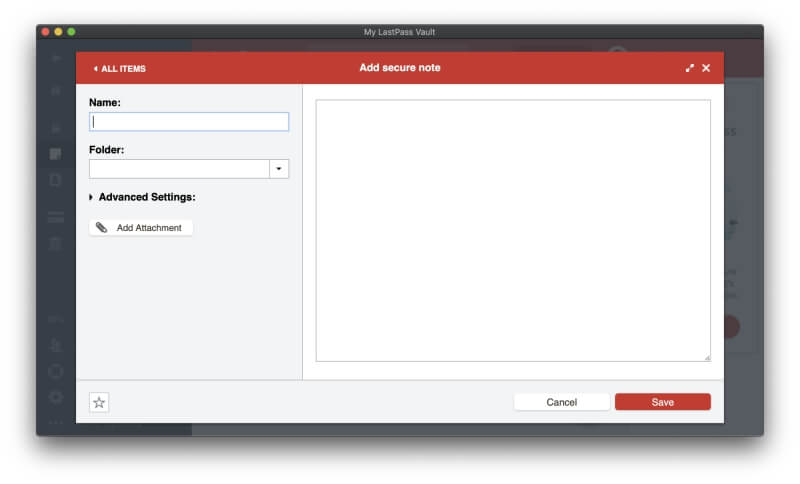
يمكنك إرفاق ملفات بهذه ملاحظات (بالإضافة إلى العناوين وبطاقات الدفع والحسابات المصرفية ، لكن ليس كلمات المرور). يتم تخصيص 50 ميجابايت للمستخدمين المجانيين لمرفقات الملفات ، بينما يمتلك مستخدمو الإصدار المميز 1 جيجابايت. لتحميل المرفقات باستخدام مستعرض ويب ، سيتعين عليك تثبيت برنامج التثبيت العالمي LastPass Universal "الممكّن الثنائي" لنظام التشغيل الخاص بك.
أخيرًا ، هناك مجموعة كبيرة من أنواع البيانات الشخصية الأخرى التي يمكن إضافتها إلى LastPass ، مثل تراخيص القيادة وجوازات السفر وأرقام الضمان الاجتماعي وتسجيلات الدخول إلى الخادم وقاعدة البيانات وتراخيص البرامج.
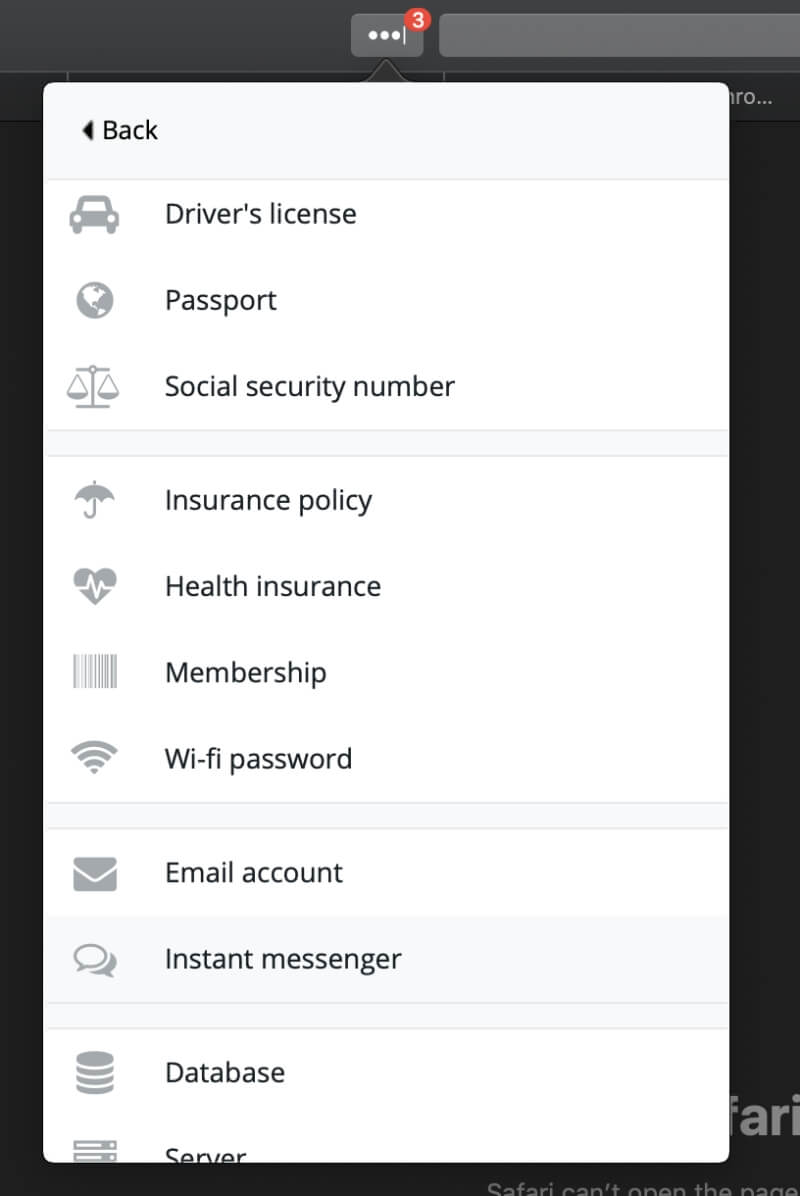
لا يذهب Keeper بعيدًا ولكنه يسمح لك بإرفاق الملفات والصور بكل عنصر. للقيام بالمزيد ، عليك أن تدفع مقابل اشتراكات إضافية. يمنحك التخزين الآمن للملفات (9.99 دولارًا في السنة) مساحة 10 جيجا بايت لتخزين صورك ومستنداتك ، و KeeperChat (19.99 دولارًا في السنة) طريقة آمنةمشاركة الملفات مع الآخرين. لكن التطبيق لا يسمح لك بالاحتفاظ بالملاحظات أو تخزين أشكال أخرى من المعلومات المنظمة.
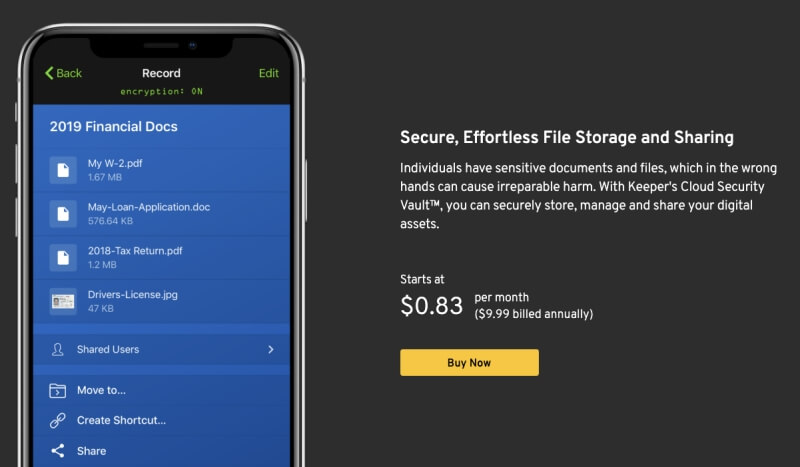
الفائز: LastPass. يسمح لك بتخزين ملاحظات آمنة ومجموعة كبيرة من أنواع البيانات والملفات.
8. تدقيق الأمان
من وقت لآخر ، سيتم اختراق خدمة الويب التي تستخدمها ، و كلمة السر الخاصة بك للخطر. إنه وقت رائع لتغيير كلمة مرورك! لكن كيف تعرف متى يحدث ذلك؟ من الصعب تتبع العديد من عمليات تسجيل الدخول ، ولكن مديري كلمات المرور سيعلمونك بذلك ، وتعد ميزة تحدي الأمان في LastPass مثالاً جيدًا.
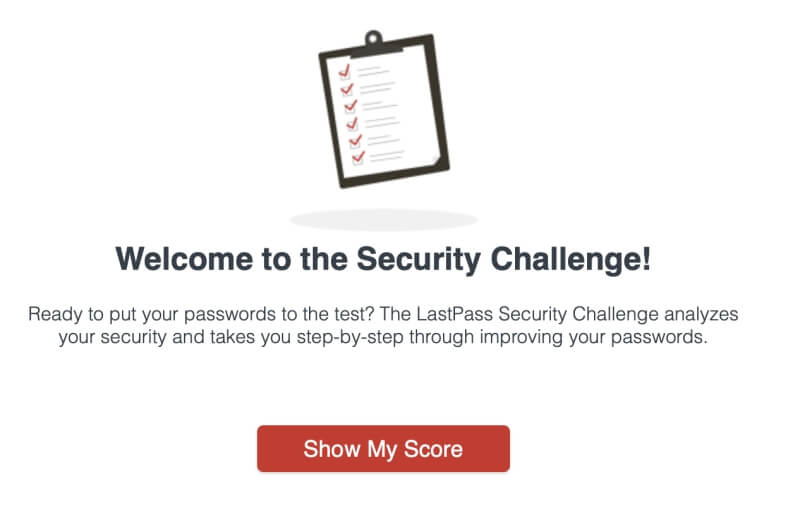
سوف تمر عبر جميع كلمات مرورك بحثًا عن مخاوف أمنية بما في ذلك:
- كلمات المرور المخترقة ،
- كلمات المرور الضعيفة ،
- كلمات المرور المعاد استخدامها ،
- كلمات المرور القديمة.
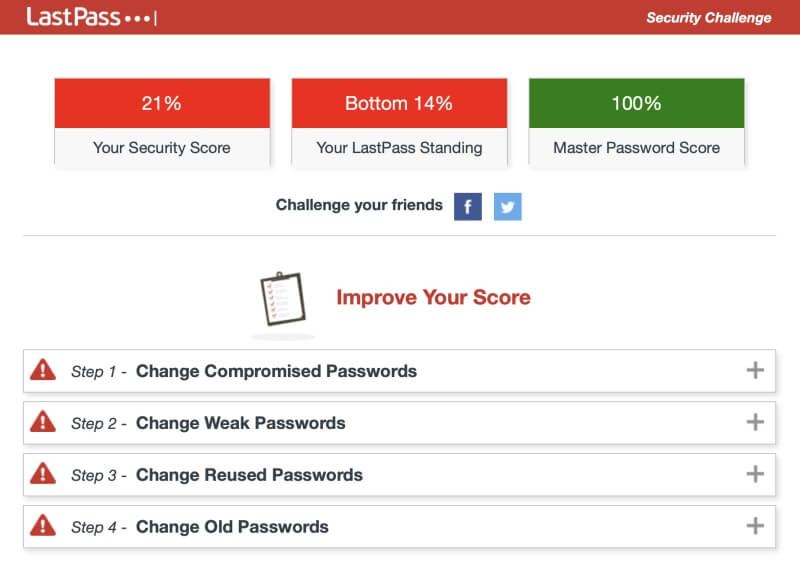
سيقدم LastPass أيضًا تغيير كلمات مرور بعض المواقع تلقائيًا ، وهو أمر سهل للغاية ومتاح حتى لأولئك الذين يستخدمون الخطة المجانية.
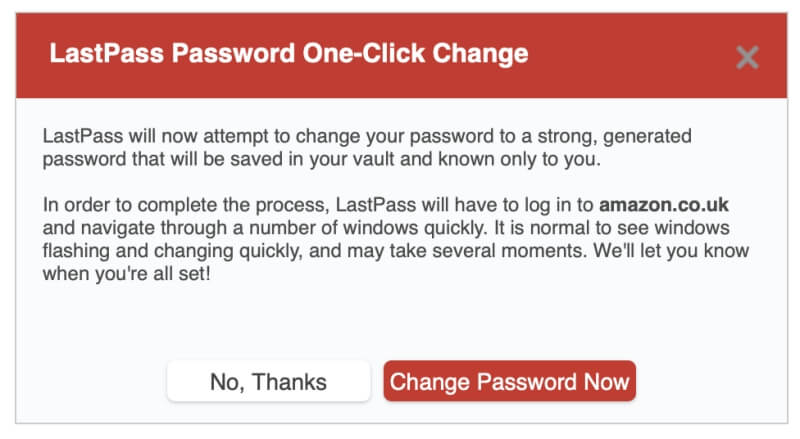
يقدم Keeper ميزتين تغطيان نفس الأرض. يسرد تدقيق الأمان كلمات المرور الضعيفة أو المعاد استخدامها ويمنحك درجة أمان شاملة.
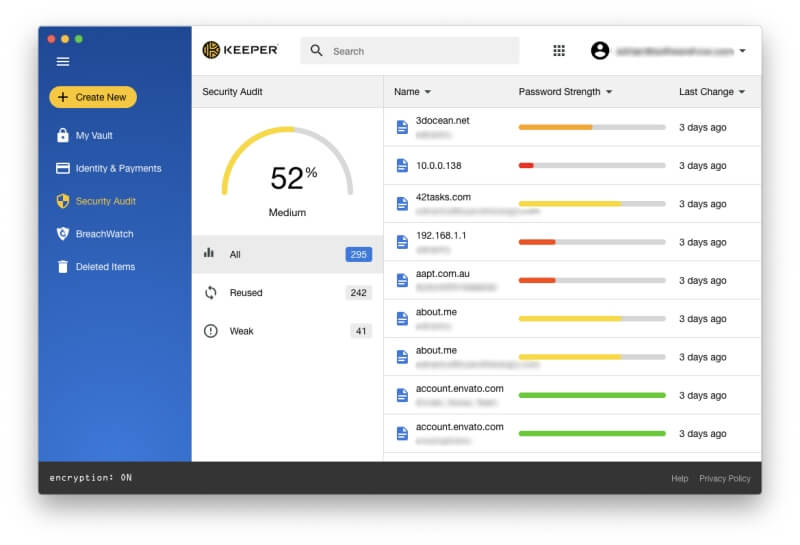
يمكن لـ BreachWatch فحص الويب المظلم بحثًا عن عناوين البريد الإلكتروني الفردية لمعرفة ما إذا كان هناك خرق . يمكنك تشغيل BreachWatch عند استخدام الخطة المجانية والنسخة التجريبية وموقع المطور لمعرفة ما إذا كانت هناك أي انتهاكات يجب أن تقلقحول. ولكن سيتعين عليك الدفع مقابل الخدمة إذا تم اختراقك بالفعل من أجل اكتشاف كلمات المرور التي تحتاج إلى تغييرها.
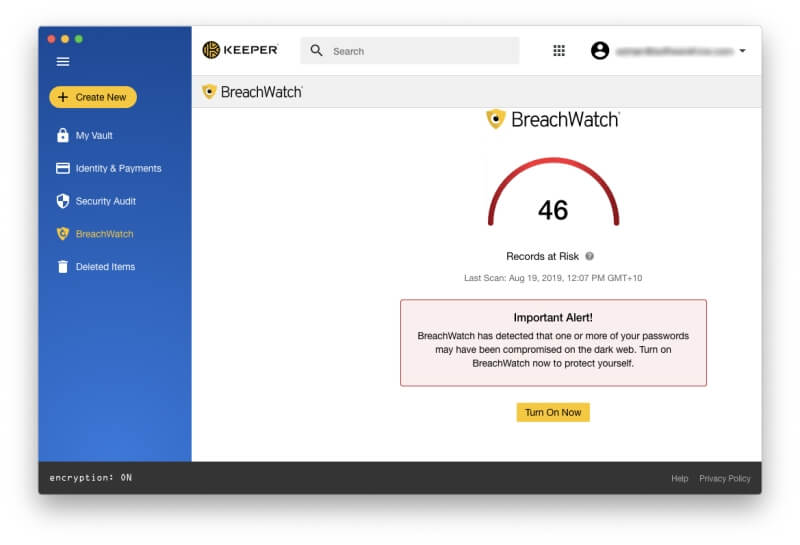
الفائز: LastPass. تحذرك كلتا الخدمتين من المخاوف الأمنية المتعلقة بكلمة المرور - بما في ذلك عندما يتم اختراق موقع تستخدمه ، على الرغم من أنه سيتعين عليك دفع المزيد للحصول على ذلك مع Keeper. يقدم LastPass أيضًا تغيير كلمات المرور تلقائيًا ، على الرغم من عدم دعم جميع المواقع.
9. التسعير & amp؛ القيمة
يحتوي LastPass و Keeper على هيكل تسعير مختلف تمامًا ، على الرغم من وجود بعض أوجه التشابه. يقدم كلاهما فترة تجريبية مجانية مدتها 30 يومًا لأغراض التقييم وخطة مجانية ، وتعد LastPass's هي الخطة المجانية الأكثر استخدامًا لأي مدير كلمات مرور - وهي خطة تتيح لك مزامنة عدد غير محدود من كلمات المرور مع عدد غير محدود من الأجهزة ، أيضًا نظرًا لأن معظم الميزات التي ستحتاج إليها.
فيما يلي أسعار الاشتراك المدفوعة:
LastPass:
- Premium: $ 36 / year ،
- عائلات (تشمل 6 أفراد من العائلة): 48 دولارًا في السنة ،
- الفريق: 48 دولارًا لكل مستخدم في السنة ،
- العمل: حتى 96 دولارًا لكل مستخدم في السنة.
Keeper:
- Keeper Password Manager 29.99 دولارًا في السنة ،
- تخزين ملفات آمن (10 جيجابايت) 9.99 دولارًا سنويًا ،
- حماية الويب المظلم من BreachWatch 19.99 دولارًا / السنة ،
- KeeperChat 19.99 دولارًا سنويًا.
هذه أسعار الباقة الشخصية ويمكن تجميعها معًا ، بتكلفة إجمالية قدرها 59.97 دولارًا. هذا التوفير 19.99 دولار في السنةيمنحك تطبيق الدردشة مجانًا. تتوفر أيضًا خطط العائلة والأعمال و Enterprise.
الفائز: LastPass. لديها أفضل خطة مجانية في العمل. عندما يتعلق الأمر بالاشتراكات المدفوعة ، يبدأ Keeper بسعر أقل قليلاً ، لكن هذا يتغير بسرعة عند إضافة خدمات إضافية.
الحكم النهائي
اليوم ، يحتاج الجميع إلى مدير كلمات المرور. نحن نتعامل مع عدد كبير جدًا من كلمات المرور للاحتفاظ بها جميعًا في أذهاننا ، ولا تعد كتابتها يدويًا أمرًا ممتعًا ، خاصة عندما تكون طويلة ومعقدة. يعد كل من LastPass و Keeper تطبيقين ممتازين مع أتباع مخلصين.
أعتقد أن LastPass لديه الأفضلية. إلى جانب امتلاك خطة مجانية جيدة جدًا ، فهي أفضل في تخزين المستندات والمعلومات الشخصية وتكون أكثر سهولة عند ملء النماذج. كما يوفر أيضًا تدقيقًا كامل الميزات لكلمات المرور دون الحاجة إلى اشتراك إضافي ويقدم تغيير كلمات المرور تلقائيًا.
ولكنه ليس الأفضل للجميع. Keeper منافس قوي وخيار سهل إذا كنت تستخدم Windows Phone أو Kindle أو Blackberry. يحتوي على واجهة متسقة وسهلة الاستخدام وممتعة للاستخدام وقادرة تمامًا مثل LastPass عند تنفيذ الأساسيات بأمان: ملء كلمات المرور تلقائيًا وإنشاء كلمات جديدة. كما يسمح لك بإعادة تعيين كلمة مرورك الرئيسية إذا نسيتها عن طريق الإجابة على سؤال الأمان.
هل تواجه مشكلة

